Jak zkontrolovat věk instalace systému Windows

Zdá se, že jste si nainstalovali systém Windows a jak dlouho jste se chytli bez obnovy systému? Přečtěte si, jak vám ukážeme jednoduchý způsob, jak zjistit, jak dlouho je vaše instalace v systému Windows
Vážený How-To Geek,
Cítí to, že to bylo navždy od instalace Windows 7 a já začínám se divit, jestli některé z problémů s výkonem, které prožívám, mají něco společného s tím, jak dlouho to bylo instalováno. Není to zhroucení nebo něco strašného, myslíš, že se cítí pomaleji, než tomu bylo v minulosti, a přemýšlím, jestli bych ho měl přeinstalovat, abych utřel břidlicu čistou. Existuje jednoduchý způsob, jak zjistit původní datum instalace systému Windows na hostitelském počítači?
Upřímně,
Obává se v systému Windows
Přestože jste se chtěli zeptat pouze na jednu otázku, skutečně jste o to požádali dvě. Vaše přímá otázka je snadná odpověď (jak zkontrolovat datum instalace systému Windows). Nepřímá otázka je ovšem trošičtější (pokud potřebujete přeinstalovat systém Windows, abyste získali zvýšení výkonu). Začneme s jednoduchým: jak zkontrolovat datum instalace.
Systém Windows obsahuje praktickou malou aplikaci, která slouží mimo jiné k tomu, aby se systémové informace, například datum instalace, vynucovaly. Otevřete nabídku Start a do spouštěcího okna zadejte příkaz cmd (nebo stisknutím klávesy WinKey + R vyvolejte dialog pro spuštění a zadáním stejného příkazu)
Na příkazovém řádku spusťte:
systeminfo.exe

Poznámka editora: Užitný čteč mjso74 uvedl v sekci komentáře, že efektivnější příkaz budesysteminfo | find / i "data instalace", protože vrací pouze jeden řádek s přesnými informacemi, které hledáme.
Dejte aplikaci okamžik, aby se spustil; trvá přibližně 15-20 sekund, aby se shromáždily všechna data. Pravděpodobně budete muset v okně konzoly posunovat zpět nahoru a najít sekci v horní části, která uvádí statistiky operačního systému. Co vás zajímá, je původní datum instalace:
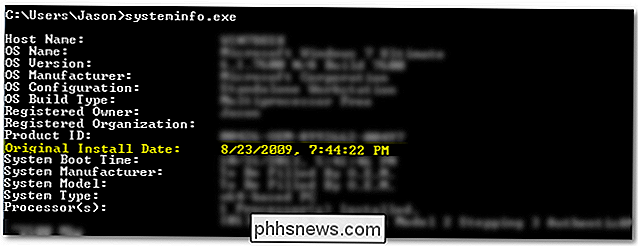
Spouštíme stroj, od kterého testujeme příkaz od 23. srpna 2009. Pro zvědavce to je jeden měsíc a den po počátečním uvolnění systému Windows 7 byly provedeny hraní s časnými zkušebními verzemi a strávili měsíc v koncích Windows 7, aby hlásili rysy a chyby, spustili jsme novou čistou instalaci a drželi jsme se v nákladní dopravě.)
SOUVISEJÍCÍ: Aplikace pro čištění PC jsou Podvod: Zde je důvod, proč (a jak urychlit svůj počítač)
Teď se možná ptáte sami sebe: Proč jste neinstalovali systém Windows po celou tu dobu? Nespálily se věci? Neinstalovali jste hardware? Pravdou je, že ve většině případů není potřeba úplně vymazat počítač a začít od začátku vyřešit problémy s Windows, a pokud si nemyslíte váš systém dolů s nepotřebným a špatně napsaným softwarem, věci budou bzučet. Ve skutečnosti jsme dokonce přemístili tento stroj z tradičního mechanického pevného disku na novější pevný disk v roce 2011.I když jsme od té doby testovali piloty softwaru, stroj je stále spíše čistý, protože 99% testování se stalo ve virtuálním stroji. To není jen trik pro technologii bloggerů, a to buď virtualizace je praktický trik pro každého, kdo chce spustit rock solid base OS a vyhnout se cyklu bog-down-and-then-refresh, který může postihnout silně používaný stroj. > Takže ačkoli byste mohli mít pravdu, že používáte systém Windows 7 již řadu let a těžká instalace a používání softwaru zablokuje váš systém až do okamžiku, kdy je obnovení v pořádku, důrazně doporučujeme přečíst si následující návod Geek vám pomůže zjistit, jestli nemůžete stroj přemýšlet do tvaru bez úplného utírání (a pokud nemůžete, alespoň budete mít lepší způsob, jak udržet osvěžující stroj světlý a zippy):
HTC vysvětluje: Opravdu potřebujete pravidelně přeinstalovat systém Windows?
- Aplikace pro čištění počítačů jsou podvod: Zde je důvod, proč (a jak zrychlit váš počítač)
- Nejlepší tipy pro urychlení počítače se systémem Windows
- Začátečník Geek: Jak přeinstalovat systém Windows na vašem počítači
- Vše, co potřebujete vědět o obnovení a obnovení počítače se systémem Windows 8
- Vyzbrojené s malou znalostí, i vy můžete udržet počítač bzučet až do příští iterace systému Windows (a dále) bez potíží s přeinstalováním systému Windows a všech aplikací.

Jak si vybrat své výchozí aplikace na iPhone nebo iPad
Apple se pokusí zastavit, ale existují způsoby, jak změnit výchozí aplikace v systému iOS. Můžete použít svůj oblíbený prohlížeč, e-mailový klient a aplikaci pro mapování namísto vlastních aplikací společnosti Apple. Své výchozí aplikace můžete nuceně změnit tím, že přerušíte svůj iPhone, iPad nebo iPod Touch, ale to není jediný způsob.

Jak ovládat pracovní plochu systému Windows pomocí konzoly Xbox nebo Steam Controller
Pokud máte počítač nastaven jako herní počítač a centrum médií v obývacím pokoji, proč používat myš pro vše, stačí použít ovladač hry? Ve výchozím nastavení řadiče Xbox pracují dobře s řadou počítačových her, ale nedovolí vám navigovat na ploše a hrát něco z Netflixu. Ale s nějakým softwarem třetí strany, můžete použít ovladač Xbox 360 nebo Xbox One jako myš a klávesnici.



